Menu Power User, po raz pierwszy wprowadzone w systemie Windows 8 i czasami nazywane menu WIN + X, oferuje prosty sposób na dostęp do popularnych narzędzi systemowych i zarządzania.
Aktualizacja systemu Windows 8.1 ułatwiła dostęp do menu Power User dzięki nowo dodanemu ponownie przyciskowi Start, ale wprowadziła również nową opcję zastępującą skróty wiersza polecenia w menu WIN + X skrótami Windows PowerShell, bardziej niezawodne polecenie - narzędzie linii.
Ta procedura działa tylko w Windows 8.1 i Windows 10.
Jak przełączyć wiersz polecenia i PowerShell w menu WIN-X w systemie Windows 10
Ponieważ firma Microsoft stale ulepsza system operacyjny, układ i tytuł ekranów ustawień systemu Windows mogą się nieznacznie różnić w zależności od używanej wersji systemu Windows 10.
-
Otwórz Ustawienia systemu Windows, naciskając Win + I. Wybierać Personalizacja
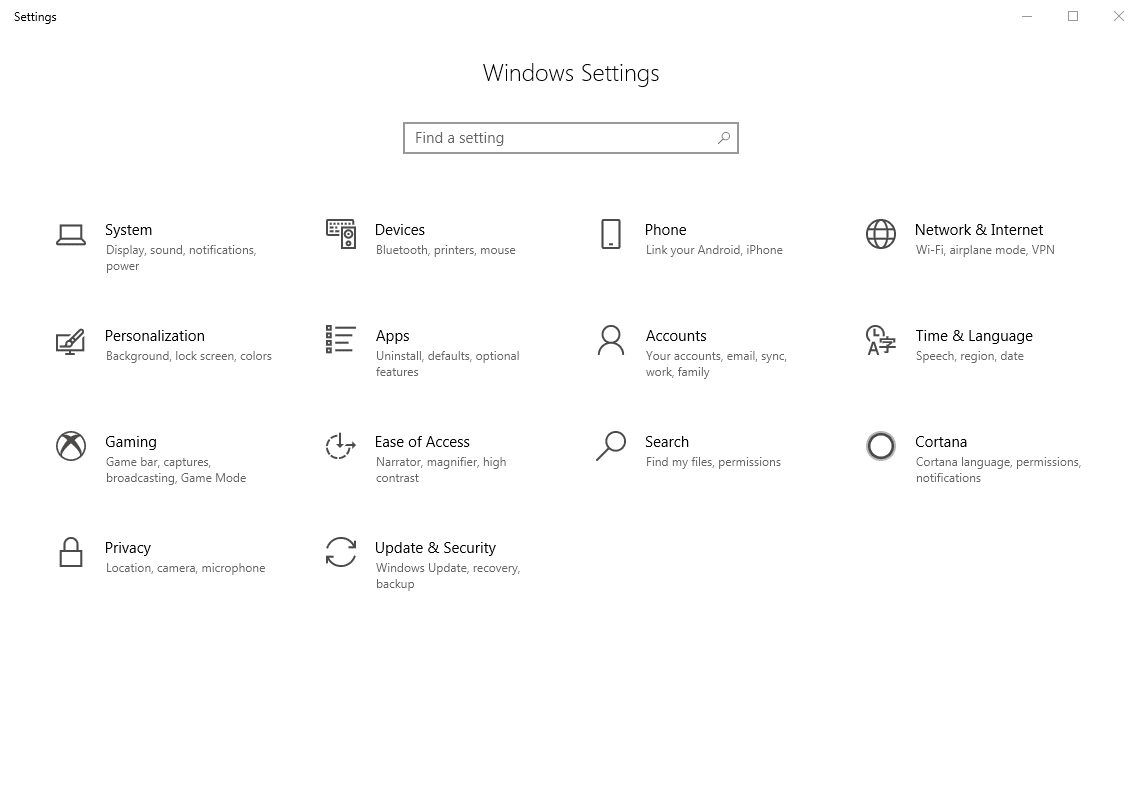
-
W aplecie Personalizacja wybierz Pasek zadań.
-
Przesuń opcję wybierz opcję do Zastąp wiersz polecenia programem Windows PowerShell w menu, gdy klikam prawym przyciskiem myszy przycisk Start lub naciskam klawisz Windows + X.
-
Zamknij ustawienia systemu Windows. Twoja konfiguracja jest zapisywana automatycznie.
Jak przełączyć wiersz polecenia i PowerShell w menu WIN-X w systemie Windows 8.1
Procedura różni się w systemie Windows 8.1:
-
Otwórz Panel sterowania Windows 8. Ekran aplikacji to prawdopodobnie najszybszy sposób na zrobienie tego za pomocą interfejsu dotykowego, ale, jak na ironię, możesz się tam również dostać z menu zaawansowanego użytkownika.
Jeśli używasz myszy i masz otwarty pulpit, po prostu kliknij prawym przyciskiem myszy na pasku zadań, a następnie kliknij właściwości. Jeśli to zrobisz, przejdź do kroku 4.
-
W oknie Panelu sterowania dotknij lub kliknij Wygląd i personalizacja.
Aplet Wygląd i personalizacja nie będzie istniał, jeśli widok Panelu sterowania jest ustawiony na Małe ikony lub Duże ikony. W dowolnym z tych widoków dotknij lub kliknij Pasek zadań i nawigacja a następnie przejdź do kroku 4.
-
Na ekranie Wygląd i personalizacja wybierz Pasek zadań i nawigacja.
-
Naciśnij lub kliknij Nawigacja na pasku zadań i oknie nawigacji, które powinno być teraz otwarte. Znajduje się po prawej stronie karty paska zadań, na której prawdopodobnie jesteś teraz.
-
W obszarze nawigacyjnym w rogu u góry tego okna zaznacz pole obok Zastąp wiersz polecenia programem Windows PowerShell w menu, gdy klikam prawym przyciskiem myszy w lewym dolnym rogu lub naciskam klawisz Windows + X.
Odznacz to pole, jeśli chcesz zastąpić istniejące skróty programu Windows PowerShell w menu Power User skrótami wiersza polecenia. Ponieważ wyświetlanie wiersza polecenia jest konfiguracją domyślną, prawdopodobnie znajdziesz się w tej sytuacji tylko wtedy, gdy wcześniej postępowałeś zgodnie z tymi instrukcjami, ale od tego czasu zmieniłeś zdanie.
-
Dotknij lub kliknij OK aby potwierdzić tę zmianę.
-
Od teraz Windows PowerShell i Windows PowerShell (administrator) będą dostępne za pośrednictwem menu Power User zamiast wiersza polecenia i wiersza polecenia (administrator).
Dodatkowe wskazówki
Ta zmiana ustawień nie oznacza, że wiersz polecenia został w jakikolwiek sposób odinstalowany lub usunięty z systemu Windows - po prostu nie jest dostępny z menu WIN + X. Nadal możesz otworzyć wiersz polecenia w systemie Windows 8, jak każdy inny program, w dowolnym momencie.
Windows PowerShell jest opcją tylko dla menu Power User, jeśli zaktualizowałeś system do Windows 8.1 lub nowszego. Jeśli nie widzisz opcji z kroku 5 powyżej, zaktualizuj do systemu Windows 8.1 i spróbuj ponownie. Zobacz Jak uaktualnić do systemu Windows 8.1, jeśli potrzebujesz pomocy.
